Du kan bruge Lync til at ringe til dine kontakter eller ringe til et nummer på samme måde som en almindelig telefon. Derefter kan du slå lyden fra eller til, viderestille opkaldet eller bruge det numeriske tastatur under opkaldet til at interagere med automatiserede lydsystemer.
Du skal kun bruge din computers højttalere og mikrofon eller et headset, der er tilsluttet computeren. Tag et kig på disse enheder , der fungerer godt sammen med Lync, og glem ikke at konfigurere din lydenhed , før du foretager et opkald.
Foretage et telefonopkald
Lync opkald (computerlyd)
-
Find en kontakt, eller skriv navnet på en person i søgefeltet.
-
Peg på kontaktens billede.
-
Gør et af følgende:
-
Klik på ikonet Telefon for at ringe til kontakten med Lync.
-
Klik på pilen ud for ikonet Telefon, og vælg et nummer.
-

-
Når opkaldet besvares, kan du bruge lydstyring til at slå lyden fra eller til osv.
Kalde op vha. det numeriske tastatur
-
Klik på fanen Telefon i hovedvinduet i Lync.
-
Klik på tallene på det numeriske tastatur, eller skriv nummeret i søgefeltet, og klik derefter på Ring op.
-
Lync ringer til nummeret på samme måde som en almindelig telefon.
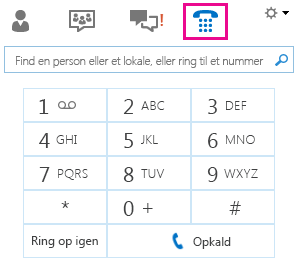
Vigtigt!: Lync understøtter ikke pauser, lokalnumre eller særlige adgangskoder. Brug det numeriske tastatur til at angive lokalnummer eller adgangskode, når opkaldet er forbundet.
Når du er færdig med opkaldet, skal du klikke på knappen Telefon i vinduet eller blot lukke vinduet.

Besvare et telefonopkald
Når nogen ringer til dig, vises en besked på skærmen.
-
Klik et sted i billedområdet for at besvare opkaldet.
-
Klik på Ignorer for at afvise opkaldet og sende det til telefonsvareren.
-
Klik på Indstillinger for at foretage andre handlinger:
-
Send opkaldet til telefonsvarer
-
Klik på Mobil eller Hjem for at viderestille opkaldet.
-
Svar med chat i stedet for lyd eller video.
-
Angiv til Vil ikke forstyrres for at afvise opkaldet og undgå andre opkald.
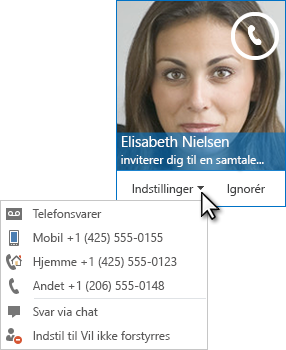
-
Slå lyden fra og til
Hvis du hurtigt vil slå lyden fra, skal du klikke på telefon-/mikrofonikonet nederst i vinduet. Når din lyd er slået fra, vises der en rød streg hen over ikonet:
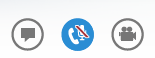
Når du er klar til at tale, skal du klikke på telefon-/mikrofonikonet igen for at slå lyden til.
Overfør et opkald
Du kan viderestille et opkald til en anden person eller et andet nummer. Hvis du for eksempel har brug for, at en anden person håndterer opkaldet, kan du overføre det til den person. Eller hvis du har brug for at forlade dit kontor, men ønsker at fortsætte samtalen, kan du overføre opkaldet til din mobiltelefon.
-
Peg på telefon-/mikrofonikonet i opkaldsvinduet.
-
Klik på fanen VIDERESTIL OPKALD, og vælg en af indstillingerne:
-
Under Mine numre skal du klikke på et af dine numre, f.eks. din mobiltelefon (dette er de numre, der blev føjet til din Lync -konto).
-
Under Andre indstillinger skal du klikke på En anden person eller Nummer. Vælg derefter en person, eller skriv et nummer i bjælken, og klik på OK.
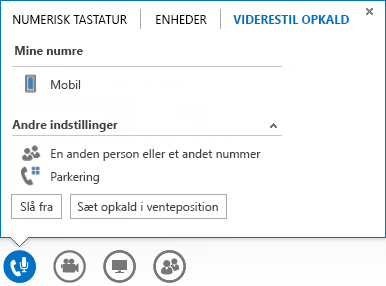
Indstillinger til styring af opkald
Når du er i et opkald, kan du pege på telefon-/mikrofonikonet for at få adgang til kontrolelementerne og derefter klikke på den ønskede fane:
-
Hvis du vil sætte opkaldet i venteposition, skal du klikke på Sæt opkald i venteposition.
-
Klik på Slå lyd fra for at slå din lyd fra.
-
Hvis du vil skifte lydenhed, skal du klikke på fanen ENHEDER.
-
Hvis du vil sende opkaldet til et andet nummer, skal du klikke på fanen VIDERESTIL OPKALD og vælge et af numrene.
-
Brug det NUMERISKE TASTATUR til at interagere med et automatiseret telefonsystem. Eksempelvis til at angive en kode, når du ringer for at aflytte din telefonsvarer, eller til at foretage et valg, når du ringer til omstillingen på et kontor. Klik på fanen NUMERISK TASTATUR, og klik derefter på et tal.











